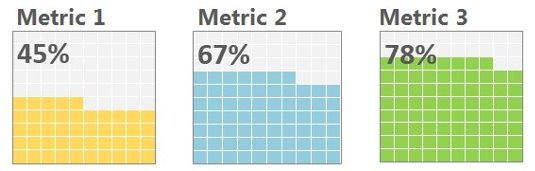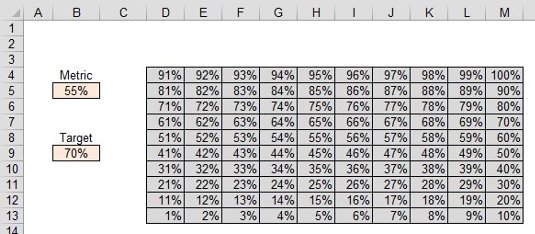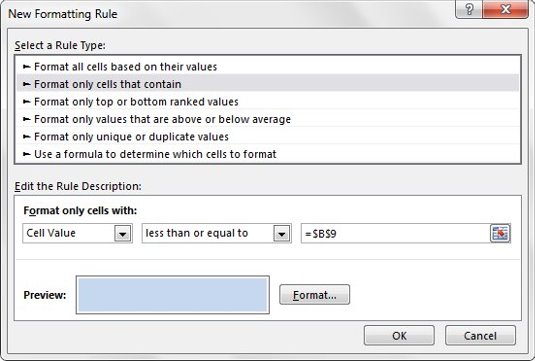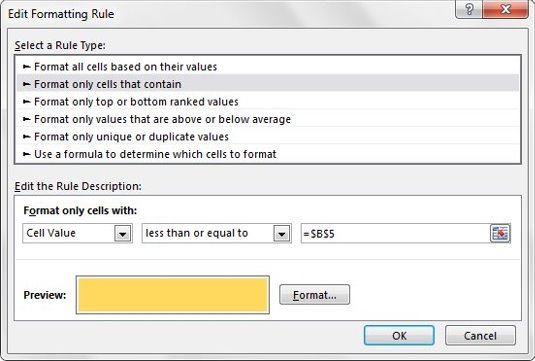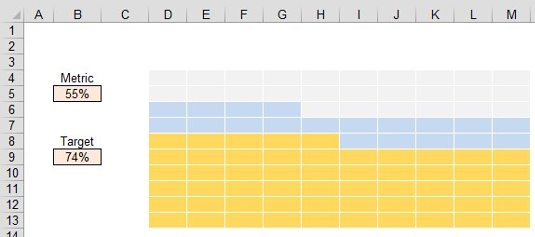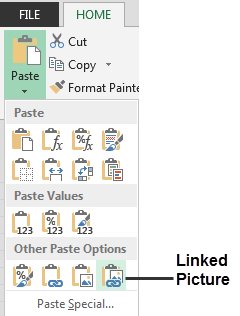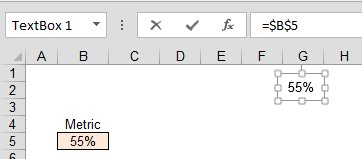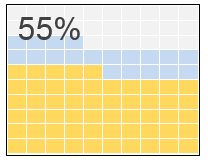Вафл графикон је занимљива визуелизација која помаже у приказу напретка ка циљевима. Ова врста графикона је релативно ефикасна опција када желите да додате занимљиву визуелизацију на своју Екцел контролну таблу без изобличења података или заузимања превише некретнина на контролној табли.
Као што можете видети у наставку, ваффле графикон је квадрат подељен на мрежу 10×10. Сваки оквир мреже представља 1% ка циљу од 100% процената. Број оквира мреже који су обојени или осенчени одређен је повезаном метриком.
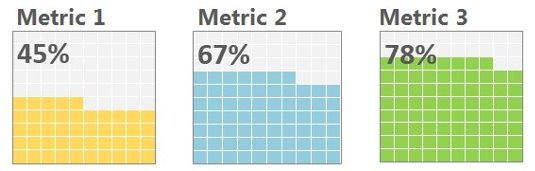
Релативно једноставан начин за прављење ваффле графикона је коришћење условног форматирања. Ево како:
Одредите ћелију за своју стварну метрику и ћелију за било који кумулативни циљ који можда имате.
Направите мрежу процената 10×10 у распону од 1% до 100%.
Метричка ћелија (у овом примеру, Б5) ће забележити стварне перформансе. Можете подесити опциону циљну ћелију (Б9), ако желите да додате додатни слој боје за представљање тромесечног или месечног кумулативног циља.
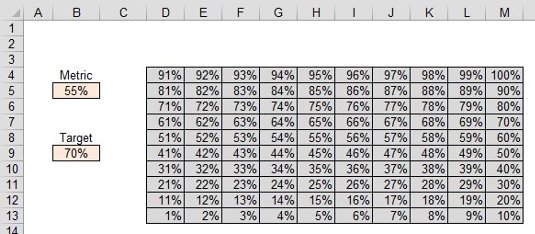
Означите своју мрежу 10×10 и изаберите Почетна → Условно форматирање → Ново правило.
Направите правило које боји сваку ћелију у вашој мрежи 10×10 ако је вредност ћелије мања или једнака вредности приказаној у циљној ћелији (Б9 у овом примеру). Кликните на дугме ОК да бисте потврдили условни формат.
Обавезно примените исти формат боје и за попуњавање и за фонт. Ово ће осигурати да процентуалне вредности у вашој мрежи 10×10 буду скривене.
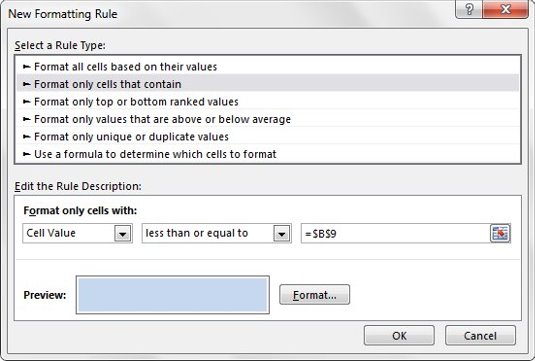
Док је ваша мрежа 10×10 и даље означена, Почетна→Условно форматирање→Ново правило.
Направите правило које боји сваку ћелију у вашој мрежи 10×10 ако је вредност ћелије мања или једнака вредности приказаној у метричкој ћелији (Б5 у овом примеру). Кликните на дугме ОК да бисте потврдили условни формат.
Опет, обавезно примените исти формат боје и за попуњавање и за фонт. Желећете да изаберете другу боју од оне коју сте изабрали за циљну ћелију.
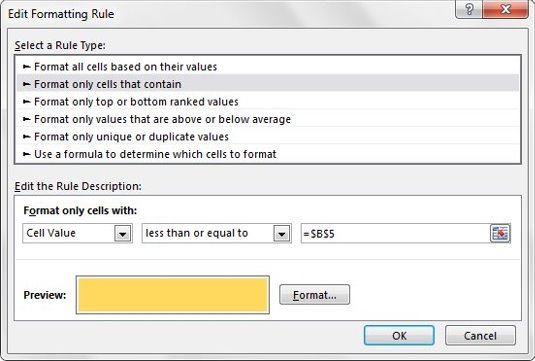
Означите све ћелије у вашој мрежи 10×10 и примените подразумевану сиву боју на ћелије и фонт. Такође примените белу ивицу на све ћелије.
У овом тренутку, ваша мрежа би требало да изгледа слично оној приказаној овде. Када промените метрику или циљне проценте, ваша мрежа би требало да аутоматски прилагоди боје тако да одражава промену података.
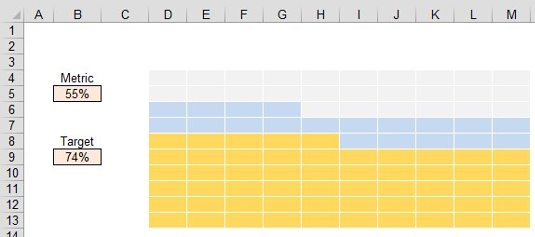
Копирајте ћелије у вашој мрежи 10×10, а затим кликните на стрелицу падајућег менија Налепи на картици Почетна. Изаберите икону Повезана слика.
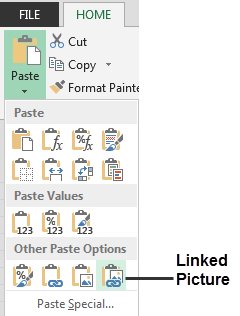
Екцел ће налепити слику ваше мреже на радни лист. Промените величину слике у облику и величини који су вам потребни.
Повезана слика ће аутоматски одражавати стање ваше стварне мреже. Можете да копирате и налепите ову повезану слику на свој стварни интерфејс контролне табле.

Да бисте додали ознаку на ваффле графикон, кликните на картицу Уметање на траци, изаберите икону оквира за текст, а затим кликните на радни лист да бисте креирали празан оквир за текст.
Док је оквир за текст изабран, идите горе до траке формуле, откуцајте знак једнакости (=), а затим кликните на ћелију која садржи вашу метричку ћелију.
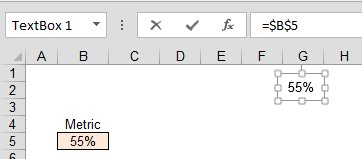
Поставите оквир за текст на врх вашег вафла графикона.
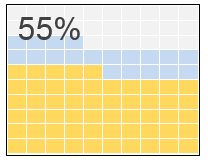
Награда за ваш труд је атрактивна графика која помаже вашој публици да визуализује учинак у односу на циљ.